Да ли се ваша апликација заглавила на Мац-у? Да ли не можете да изађете из апликације? Не брините; овог пута смо смислили неколико једноставних трикова како бисте принудно напустили Мац апликацију у делићу секунди. Постоје тренуци када је меморија процесора вашег Мац-а пуна или апликација садржи гомилу података, што би могао бити разлог што апликација често заглави. Пратите наше једноставне трикове како присилно напустити апликације на Мац-у и повећајте брзину свог уређаја.
Апликација се заглавила на Мац-у? Како принудно напустити апликације на Мац-у
# 1. Притисните Цомманд + Оптион + Есцапе
Један од најједноставнијих начина да пронађете решење за „Апликација не реагује на Мац-у“ је само притиснути Цомманд + Оптион + Есцапе на Мац тастатури. Прилично је сличан менаџеру задатака у оперативном систему Виндовс. Одмах након притиска тих тастера, појавиће се прозор „Форе Куит Апплицатионс“. Сада морате да изаберете апликације које се не покрећу или не реагују. А затим кликните на дугме „Форце Куит“ на дну прозора. То је то!
ПОВЕЗАНО: Како поправити заглављене апликације на „Чекању“ на иПхонеу или иПаду
# 2. Монитор активности
Монитор активности је још једна опција за напуштање апликација на Мац књизи. Само притисните Цомманд + Спаце и притисните оквир тако што ћете откуцати „Ацтивити Монитор“ и прозор ће вам приказати апликације које се тренутно покрећу на вашој Мац књизи. Затим одаберите било коју од апликација на листи које не реагују и кликните на „Куит“. Ове апликације могу да користе пуно Мац-ове ЦПУ меморије и успоравају систем. Зато је боље напустити и поново покренути.

 # 3. Користите Аппле Мену
# 3. Користите Аппле Мену
Ово је најлакши од свих овде наведених метода. Све што треба да урадите је отворите мени Аппле и само кликните на Форце Куит било која апликација. Али ако картице не реагују, можете испробати било који од два наведена метода. Ово можда није моћна метода, али лако се памти и потребно је мање времена да напустите апликацију која не реагује на Мац-у.
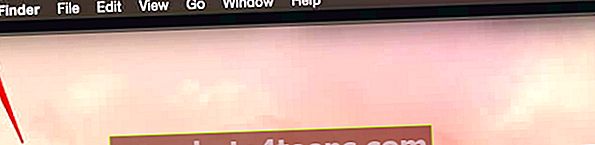
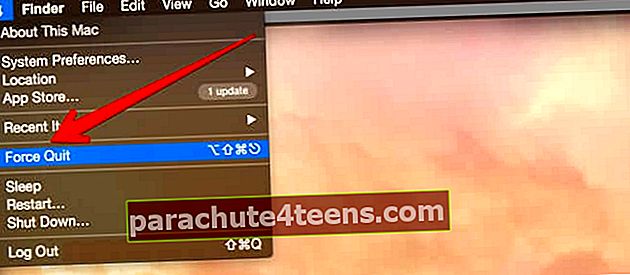
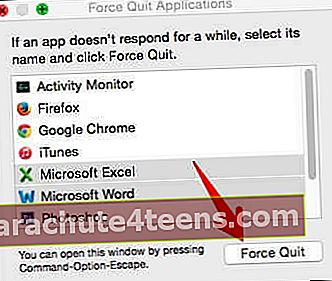 # 4. Још једна тастерска пречица
# 4. Још једна тастерска пречица
Све што треба да урадите је да притиснете Цомманд + Оптион + Есцапе + Схифт да присили готово све апликације покренуте на Мац-у. Тастере морате држати неколико секунди и све апликације које не реагују на Мац-у биће затворене.
Бити пажљив: Имајте на уму да се све покренуте апликације могу затворити. Дакле, користите ову опцију само када желите да затворите све апликације на Мац-у. # 5. Командна линија
# 5. Командна линија
Па, ако ваша апликација и даље не реагује на Мац-у, ово је још један начин да је напустите. Ако прилично добро знате командне линије, ово је лако. Али, ако нисте упознати са овим командним линијама, боље се одлучите за било који од четири горе наведена метода. Прво отворите Монитор активности притиском на Цомманд + Спаце, а не ПИД апликације коју желите да затворите, а затим отворите терминал и откуцајте Убиј -9 ПИД апликације и притисните ентер да убијете. Није ли прилично једноставно?
 Ово је 5 најлакших метода за присилно напуштање апликација на Мац-у. Надам се да сте волели да га читате, а ако и ви имате неки такав трик којим можете да убијете апликацију која не реагује на Мац-у, обавестите нас у дискусији.
Ово је 5 најлакших метода за присилно напуштање апликација на Мац-у. Надам се да сте волели да га читате, а ако и ви имате неки такав трик којим можете да убијете апликацију која не реагује на Мац-у, обавестите нас у дискусији.
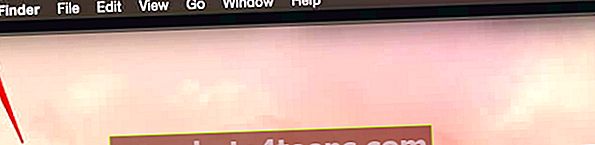
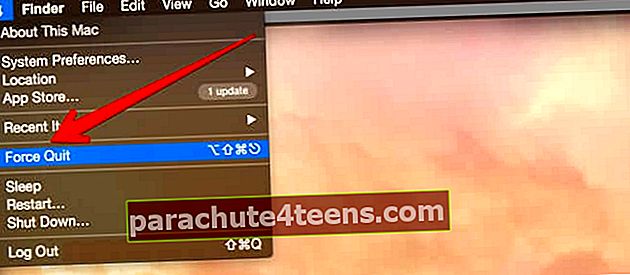
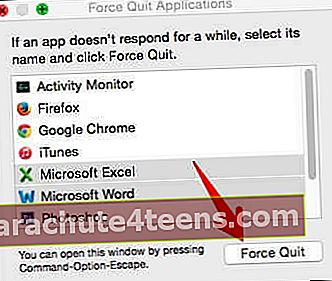 # 4. Још једна тастерска пречица
# 4. Још једна тастерска пречица 
